
Mengalami masalah Windows 11 lemot? Sistem operasi terbaru ini memang memiliki spesifikasi tertentu bagi perangkat yang ingin menginstallnya.
Mengalami masalah Windows 11 lemot? Sistem operasi terbaru ini memang memiliki spesifikasi tertentu bagi perangkat yang ingin menginstallnya. Hadir dengan tampilan yang lebih menarik, namun terkadang pengguna merasa komputer atau laptopnya terasa lemot.

Solusi Windows 11 Lemot
Jika saat ini kamu mengalami masalah dengan komputer yang terpasang sistem operasi Windows 11, kami akan memberikan solusinya.
1. Mengubah Pengaturan Boot Menu Timeout
Solusi Windows 11 lemot yang pertama yaitu silakan mengubah pengaturan pada Boot Menu Timeout. Kamu perlu mempercepat waktu booting OS Windows sehingga kamu tidak perlu menunggu lama sampai komputer atau laptopmu menampilkan tampilan desktop Windows 11.
- Masuk ke Control Panel
- Klik System and Security
- Pada kotak pencarian, silakan mengetik Advance System Settings
- Selanjutnya klik View Advanced System Settings
- Nanti kamu akan melihat tampilan System Properties. Sekarang masuk ke bagian Advanced dan pilih Settings yang ada di bagian Startup and Recovery
- Langkah berikutnya, pada Time to display list of opreationg system, silakan mengubah angkanya menjadi 10 seconds
- Langkah terakhir, klik OK
2. Menonaktifkan Efek Animasi
Pada Windows 11 ada beberapa animasi baru yang keren. Untuk perangkat yang memiliki spesifikasi tinggi tentu menggunakan animasi tersebut tidak berpengaruh terhadap perangkatnya. Akan tetapi, ketika perangkat yang kamu gunakan performanya lambat maka kamu perlu menonaktifkan fitur ini.
Fitur animasi pada Windows 11 juga memerlukan konsumsi RAM cukup besar. Langkah-langkah untuk menonaktifkannya yaitu:
- Pertama, masuk ke Control Panel
- Kedua, pilih System and Security
- Pada kotak pencarian, silakan mengetik Advance System Settings
- Selanjutnya klik View Advanced System Settings
- Nanti kamu akan melihat tampilan System Properties. Sekarang masuk ke bagian Advanced dan pilih Settings yang ada di bagian Performance
- Di menu Visual Effect, kamu dapat mencentang tombol Adjust for best performance
- Klik Apply
- Langkah terakhir klik OK
3. Mematikan Program Startup
Solusi Windows 11 lemot yang ketiga adalah dengan mematikan program startup. Ketika kamu menghidupkan laptop, nanti otomatis ada beberapa program yang terbuka. Program tersebut akan secara otomatis berjalan di latar belakang dan membebani RAM sehingga kinerja RAM tidak maksimal.
Maka dari itu, kamu perlu mematikan program startup tersebut. caranya yaitu:
- Cara tercepat yaitu dengan menekan CTRL + ALT + Delete dalam waktu bersamaan
- Nanti kamu akan melihat tampilan Task Manager
- Selanjutnya klik More details yang ada di pojok kanan bawah
- Kamu akan melihat menu Task Manager. Pilih bagian Startup
- Pilih program yang akan kamu matikan, klik kanan pada program tersebut
- Pilih Disable
4. Mematikan Aplikasi Background
Solusi Windows 11 lemot juga bisa dengan mematikan aplikasi latar belakang. Sama dengan penjelasan sebelumnya, aplikasi yang secara otomatis aktif di latar belakang juga mengonsumsi banyak kapasitas RAM serta baterai.
Kamu perlu menonaktifkan aplikasi tersebut melalui langkah-langkah berikut ini:
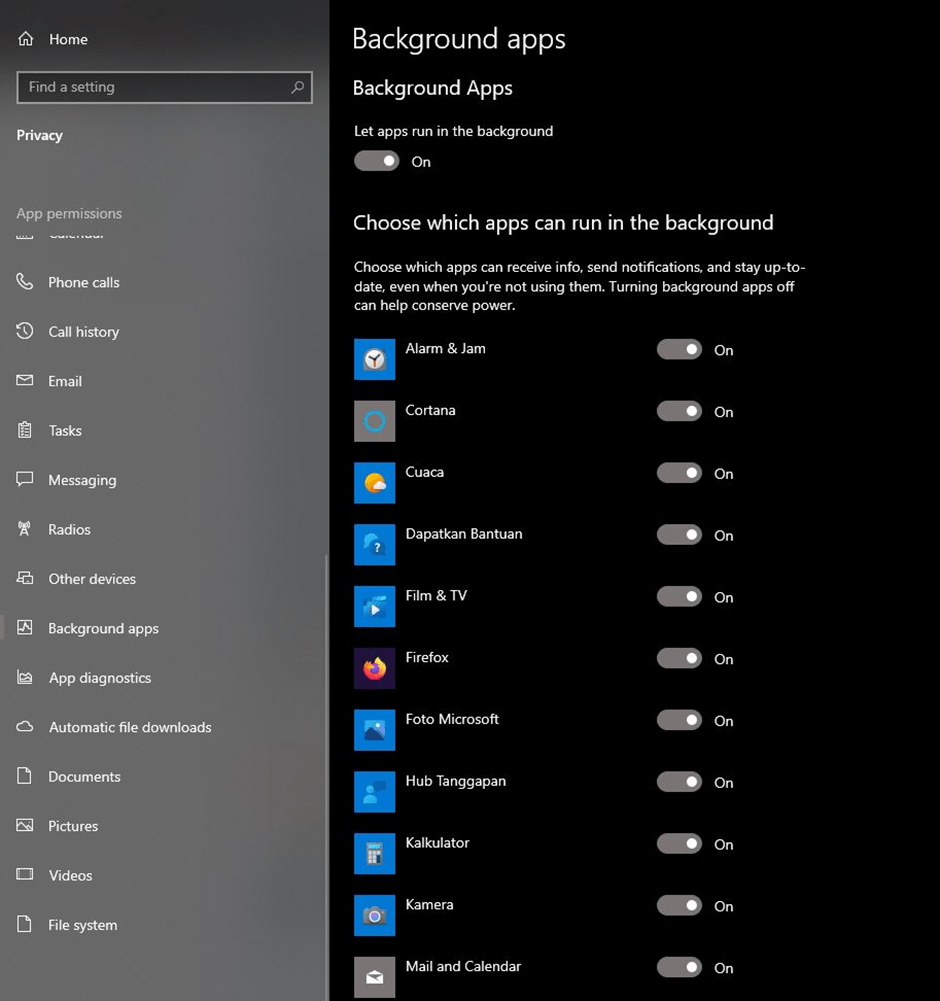
- Klik Start
- Masuk ke Settings
- Kemudian pilih Privacy
- Langkah berikutnya pilih Background Apps
- Perhatikan di bagian Let apps run in the background. Kamu perlu mematikannya dengan mengubahnya ke mode off
5. Mengaktifkan High Performance Mode
Kamu bisa membuat kinerja perangkatmu lebih cepat dengan mengaktifkan fitur ini. Bagaimana caranya?
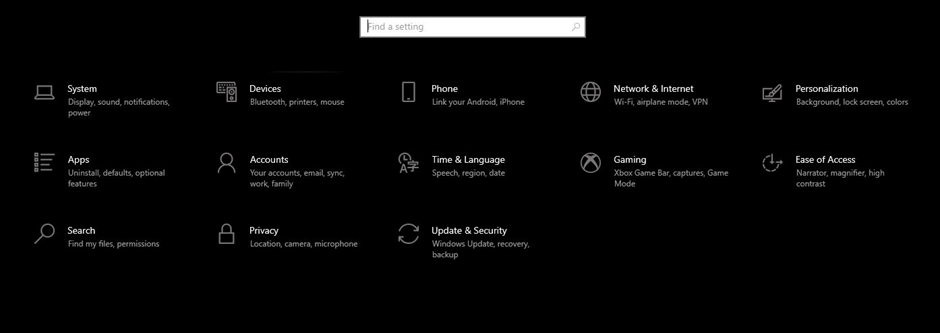
- Klik Start
- Pilih Settings
- Pilih System
- Cari Power & Sleep
- Pilih Additional Power Settings yang ada di pojok kanan
- Nanti muncul jendela Control Panel
- Silakan mengubah modenya ke High Performance
Penutup
Demikian beberapa solusi Windows 11 lemot yang terbukti berhasil. Semoga bermanfaat.
Respon Anda
Cinta0
Sedih0
Senang0
Sleepy0
Marah0
Pingsan0
Wink0






















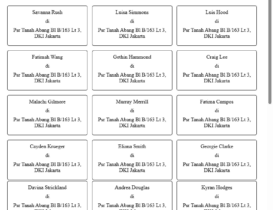

Tinggalkan Balasan